当我输入“如何养成一个好习惯”
不到30秒就生成了思维导图,如下:
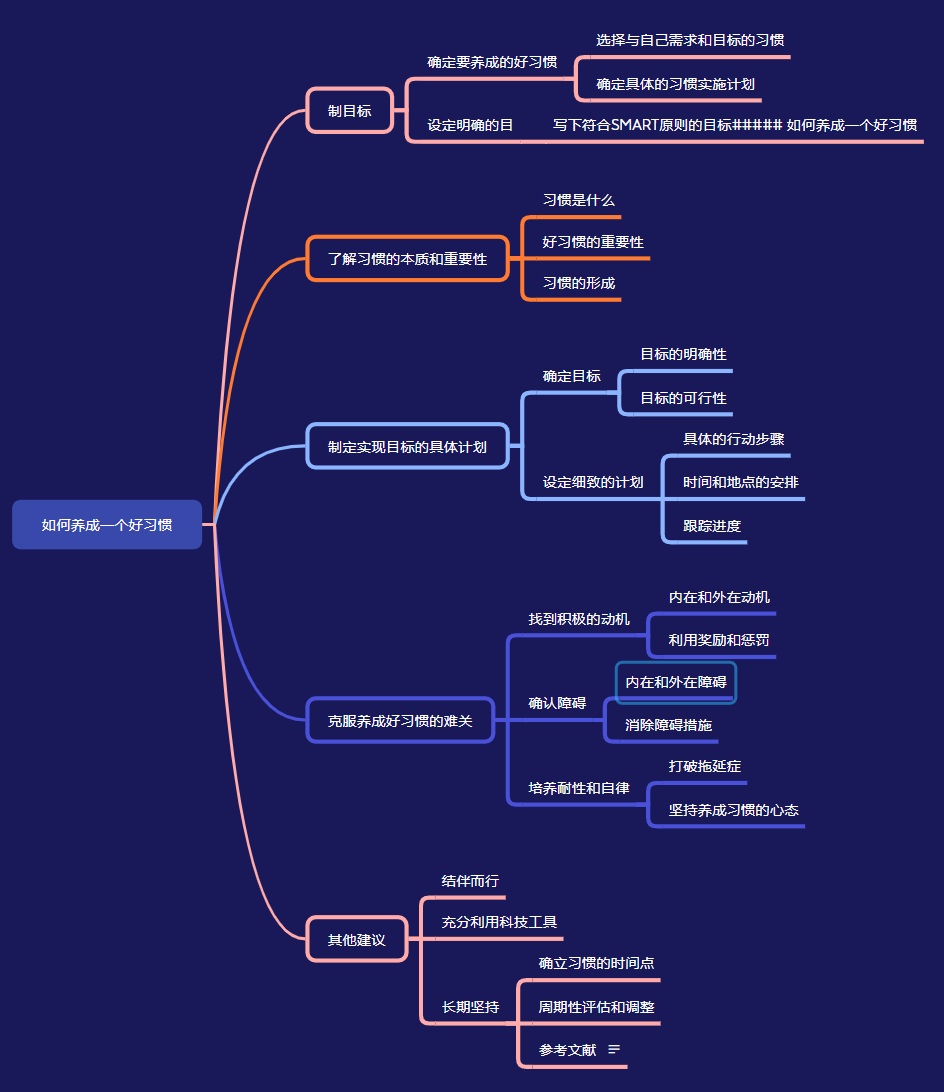
看上去是不是和自己想的有些类似:制定目标、了解习惯的本质和重要性制定实现目标的具体计划、克服养成习惯的难关、其他建议等。
这是你输入你的“条件”给出的第一回复,那么我们继续看看他的功能。
1.使用方法:
点击“给我灵感”按钮,等待主题生成完成后,你可以选择是否保留生成的主题。
我点击了“给我灵感”,我们看看又有哪些变化?
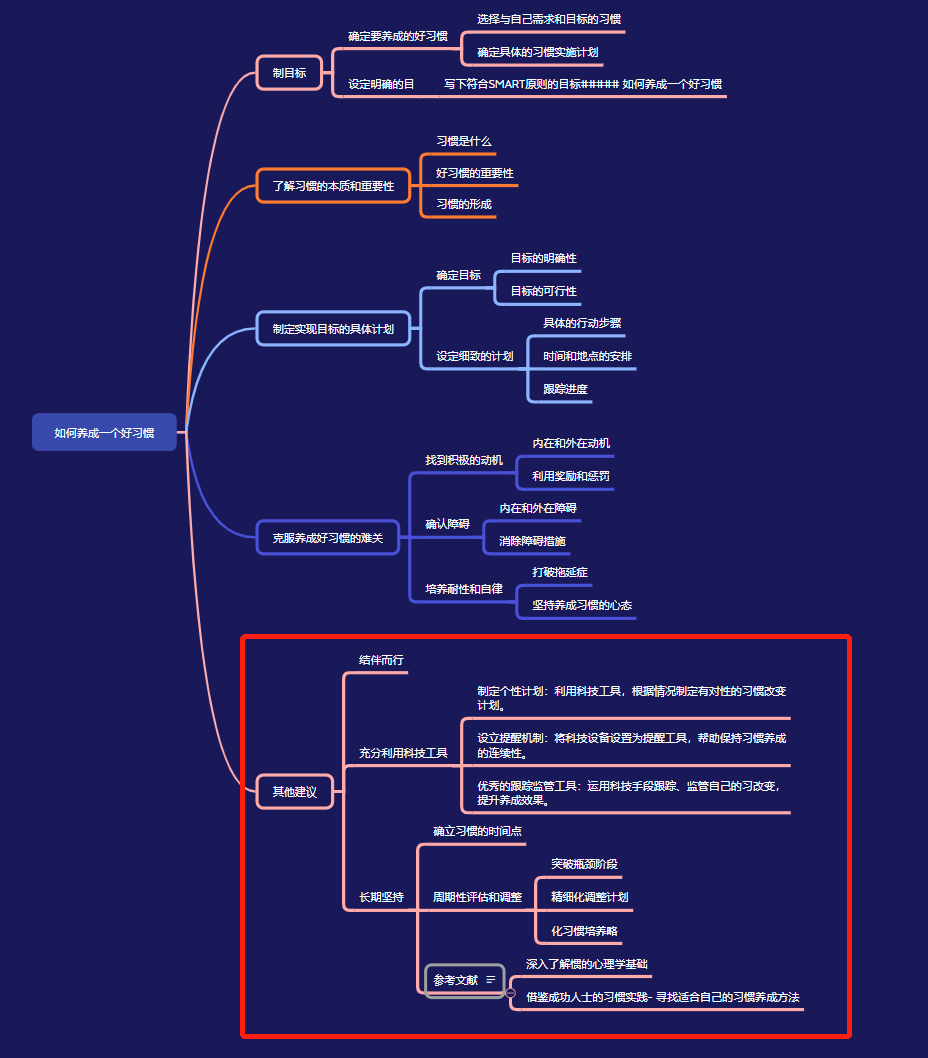
我再点击一次“给我灵感”,还是在同一子主题继续延申。
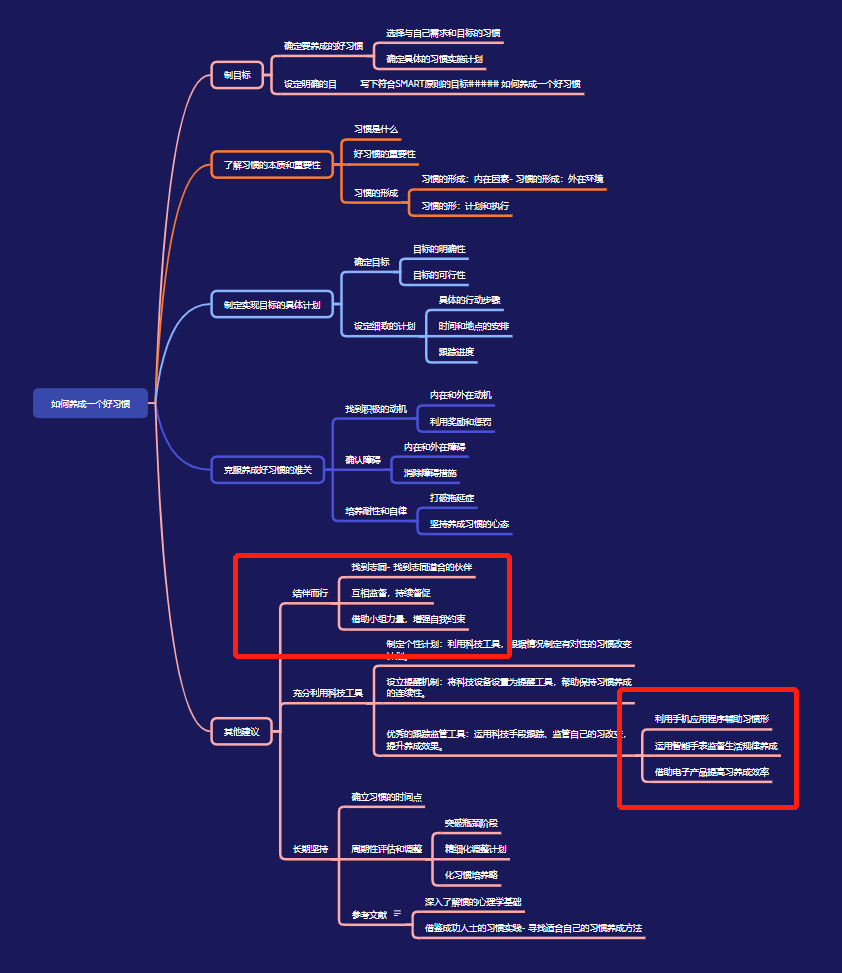
我尝试点开一个子主题“克服养成好习惯的难关”,再点击“给我灵感”,那么就会在该子主题继续延展。
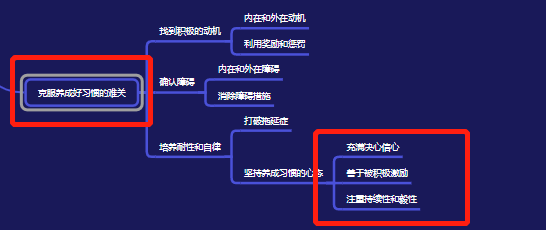
然而我用同样的方法,继续点击一个子主题“制定目标和具体计划”,给出的结果让我很意外?并没有在该主题继续延展,而是在别的主题新增了。
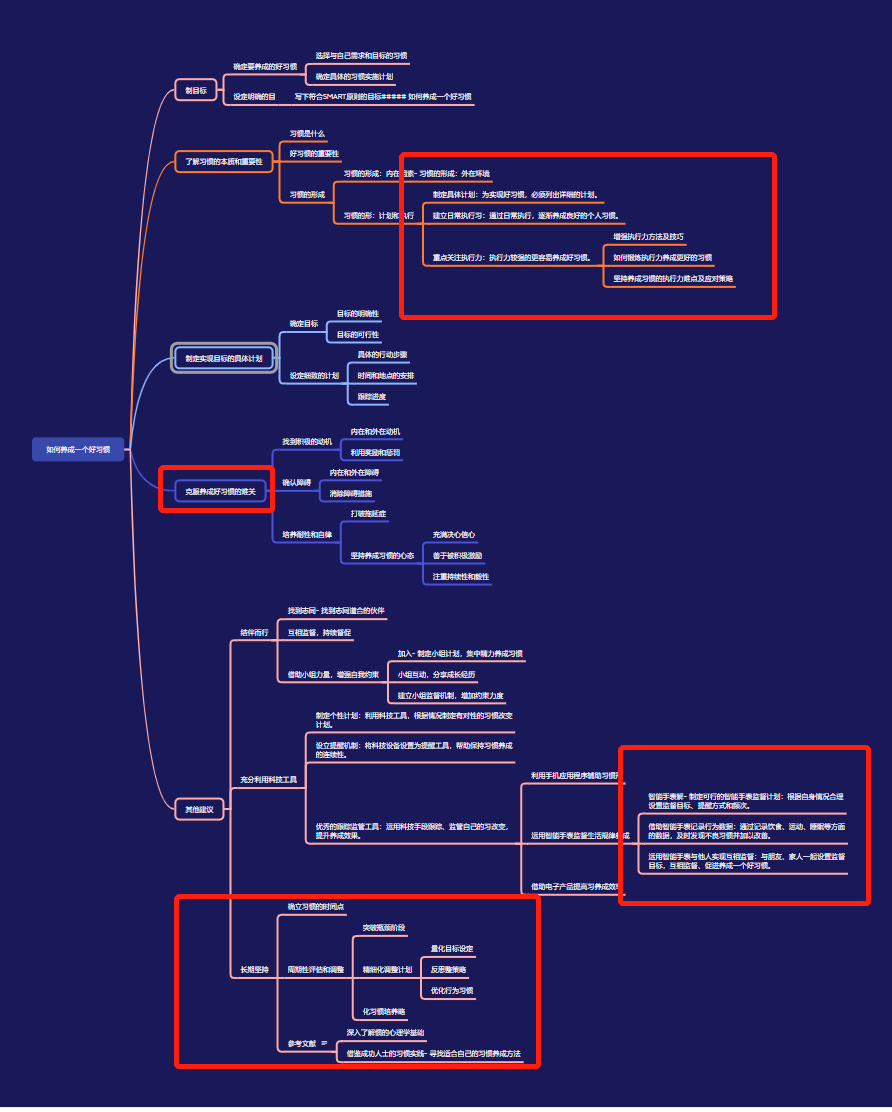
2.使用方法:
选择单个或多个主题,点击 “标记成组” 按钮进行分组。生成文章时,每个分组的内容会合并为一个完整的段落。
按照功能提升,我试试加个外框,先全选中,然后点击右上角加个外框(标记成组),就自动生成,并且还加了小标题“制目标”。
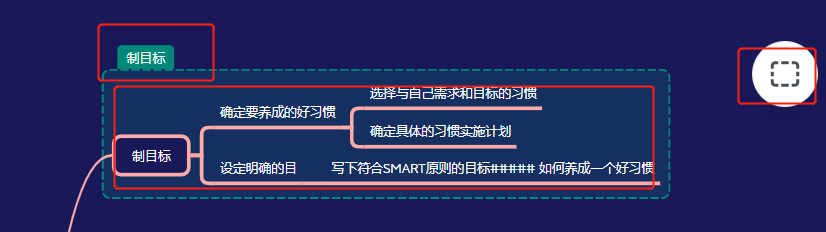
3.使用方法:
选中需要扩展的主题,打开主题编辑菜单(在桌面端点击右键,在移动端点击左上角“”按钮),选择“一键扩展(AI)”,等待主题生成。
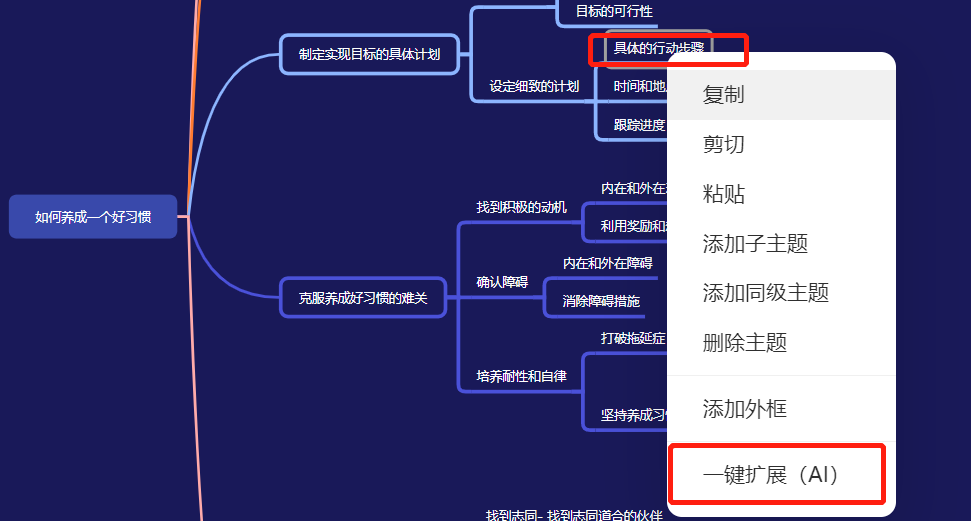
当我们不知道该如何往下加的时候,这个功能就很好,可以继续延展新思路。
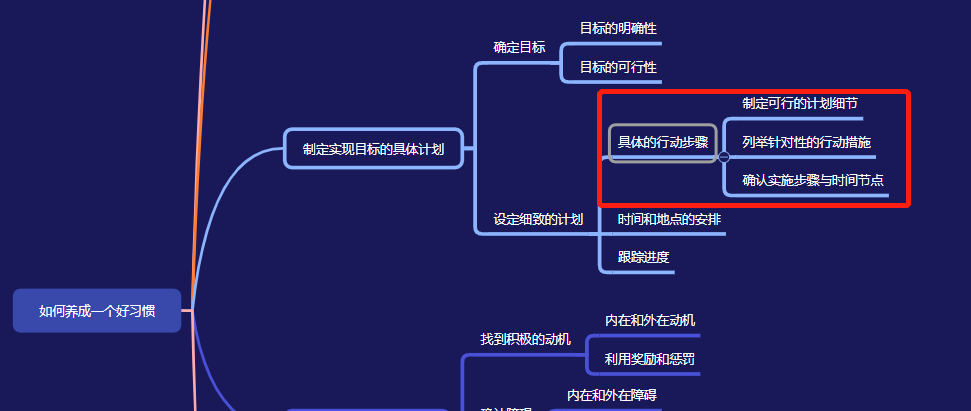
4.使用方法:
当我们做完,也检查这个导图,删掉那些不需要的,也把相关内容修改成我们需要的,那么我们想把文件导出来,也可以生成如下图。
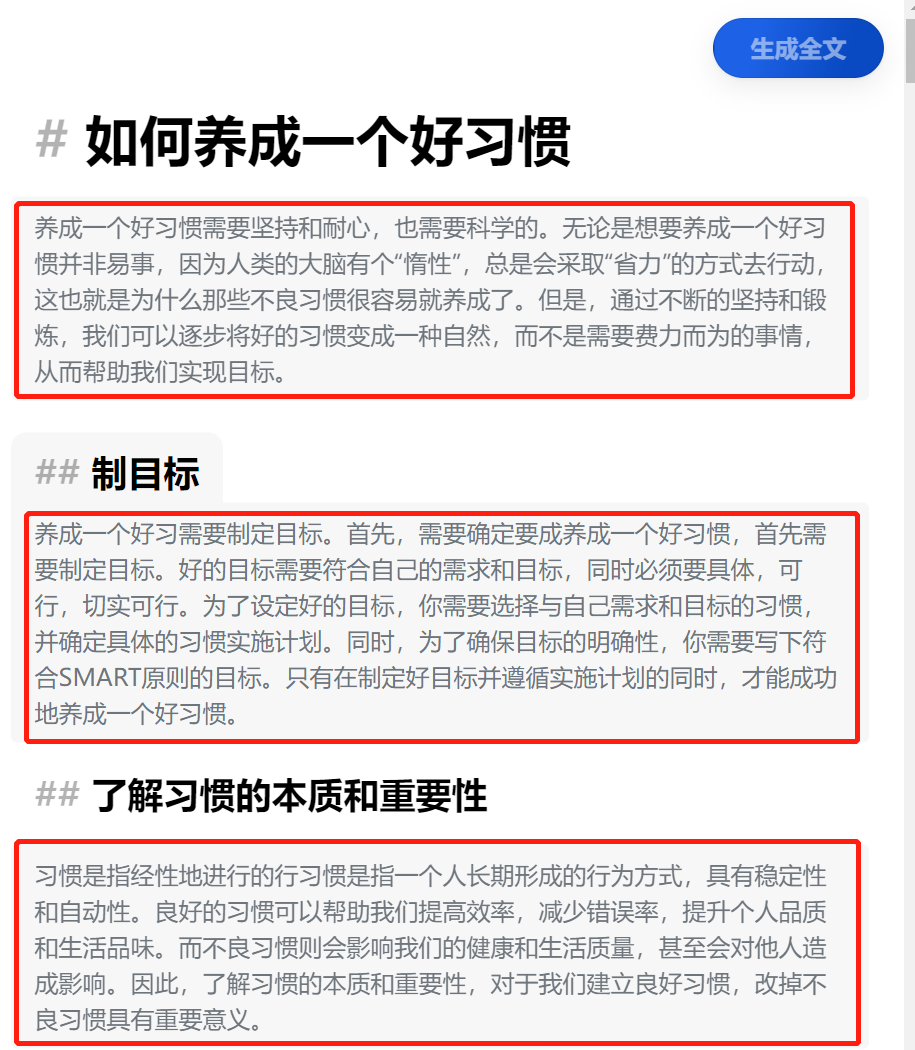












 津公网安备12011002023007号
津公网安备12011002023007号